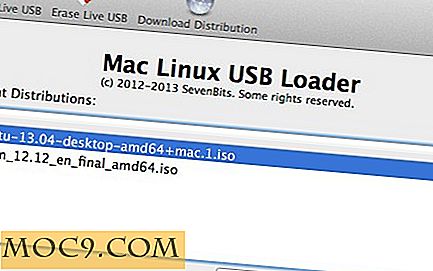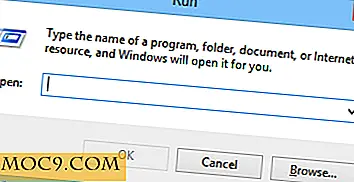Een snellere manier om niet-responsieve programma's te doden in Windows
Tijdens het werken met te veel programma's in Windows, moet u het beroemde dialoogvenster "Dit programma reageert niet" zijn tegengekomen. Nadat dit dialoogvenster wordt weergegeven, bevriest het bureaublad een tijdje en kan het scherm zwart worden. Vervolgens wordt een optie weergegeven om het programma te beëindigen, op klikken om het programma te beëindigen en wat leven te brengen in Windows.
Wat veroorzaakt dit tijdelijke systeem hog is het gebrek aan gevraagde middelen. Misschien is uw systeem weinig RAM-geheugen (Random Access Memory) en vraagt u een groot aantal opdrachten aan, wat helaas niet zo snel in uw systeem kan worden uitgevoerd
Nu, wat als de desktop in een continue lus komt waar meer dan één programma niet reageert. Een van de meest voorkomende voorbeelden is dat Firefox en Microsoft Office parallel worden gebruikt, dat u te veel tabbladen of documenten opent en dat beide programma's niet meer reageren.
In dergelijke gevallen moet u Windows Taakbeheer openen door op " Control + Alt + Del " te drukken en de procedure (s) handmatig te beëindigen. Waarom geen alternatieve manieren gebruiken om alle niet-reagerende programma's in één keer te doden. Dit kan tijd en CPU-bronnen besparen en bovendien kunt u uw werk opnieuw beginnen.
In deze tutorial leren we hoe we alle niet-reagerende programma's in Windows kunnen sluiten zonder Taakbeheer te gebruiken.
Niet-responsieve programma's doden met een snelkoppeling op het bureaublad
1. Eerst moet u een nieuwe snelkoppeling op het bureaublad maken in Windows, dubbelklikken op de snelkoppeling doodt alle niet-reagerende processen tegelijk. Klik met de rechtermuisknop op een leeg gedeelte van het Windows-bureaublad en kies Nieuw -> Snelkoppeling

2. Voer de volgende regel in de snelkoppelingwizard op het bureaublad in
taskkill / F / FI "STATUS eq NIET REAGEREN"

3. Druk op "Volgende" en geef de snelkoppeling een naam naar keuze. Druk op "Finish" en je bent klaar

U ziet een nieuwe snelkoppeling op het bureaublad geplaatst op het bureaublad. Om het beter te herkennen, klik je met de rechtermuisknop op de snelkoppeling en kies je "Eigenschappen". Druk vervolgens op de knop "Pictogram wijzigen" onder het tabblad "Snelkoppeling" en selecteer een aangepast pictogram voor de snelkoppeling die u zojuist hebt gemaakt.
![]()
Hoewel de laatste stap niet verplicht is, zorgt het toewijzen van een pictogram voor de snelkoppeling ervoor dat u het herkent wanneer sommige programma's niet meer reageren.
Hoe de snelkoppeling te gebruiken
Het gebruik van de snelkoppeling is vrij eenvoudig en ongecompliceerd. Wanneer u een programma vindt dat niet reageert en het proces wilt beëindigen, dubbelklikt u op de snelkoppeling in plaats van Windows-taakbeheer te openen en de procesnaam te vinden. Het proces wordt gedood en u kunt het proces binnen een paar minuten opnieuw starten.
Niet-responsieve programma's doden vanuit het contextmenu van de rechtermuisknop
Een andere slimme manier om alle niet-reagerende programma's te doden is om een contextmenu-item toe te voegen. Dit is nuttiger, omdat u niet hoeft te zoeken naar de snelkoppeling Alle programma's afkappen op het bureaublad. Hieronder volgen de stappen:
1. Typ regedit in het dialoogvenster opdracht uitvoeren of in het zoekvak van het startmenu van Windows. Hiermee wordt de Windows-registereditor geopend
2. Zoek de volgende sleutel
Windows 7: HKEY_CLASSES_ROOT \ DesktopBackground \ Shell
Windows Vista: HKEY_CLASSES_ROOT \ Directory \ Background \ Shell

3. Klik met de rechtermuisknop op de map Shell in het linkerdeelvenster en selecteer Nieuw -> Sleutel

4. Geef de sleutel een relevante naam, bijv. "Dood alle taken". Klik nu opnieuw met de rechtermuisknop op deze toets en maak een andere subsleutel, deze keer als opdracht.

5. Selecteer de opdrachtsleutel in het linkerdeelvenster en dubbelklik op het standaarditem in het rechterdeelvenster. Voer de waardegegevens in als:
taskkill / F / FI "STATUS eq NIET REAGEREN"

6. Je bent helemaal klaar. Klik met de rechtermuisknop op een leeg gebied op het bureaublad en u ziet een nieuw contextmenu-item als "Alle taken kill"

Later als u het contextmenu-item wilt verwijderen, navigeert u eenvoudigweg naar de bijbehorende sleutel en verwijdert u de subschakelaar van de opdracht, zoals gemaakt in stap 4.
Kent u een andere truc die automatisch alle niet-reagerende programma's in Windows kan doden? Deel uw ideeën in de commentarensectie.